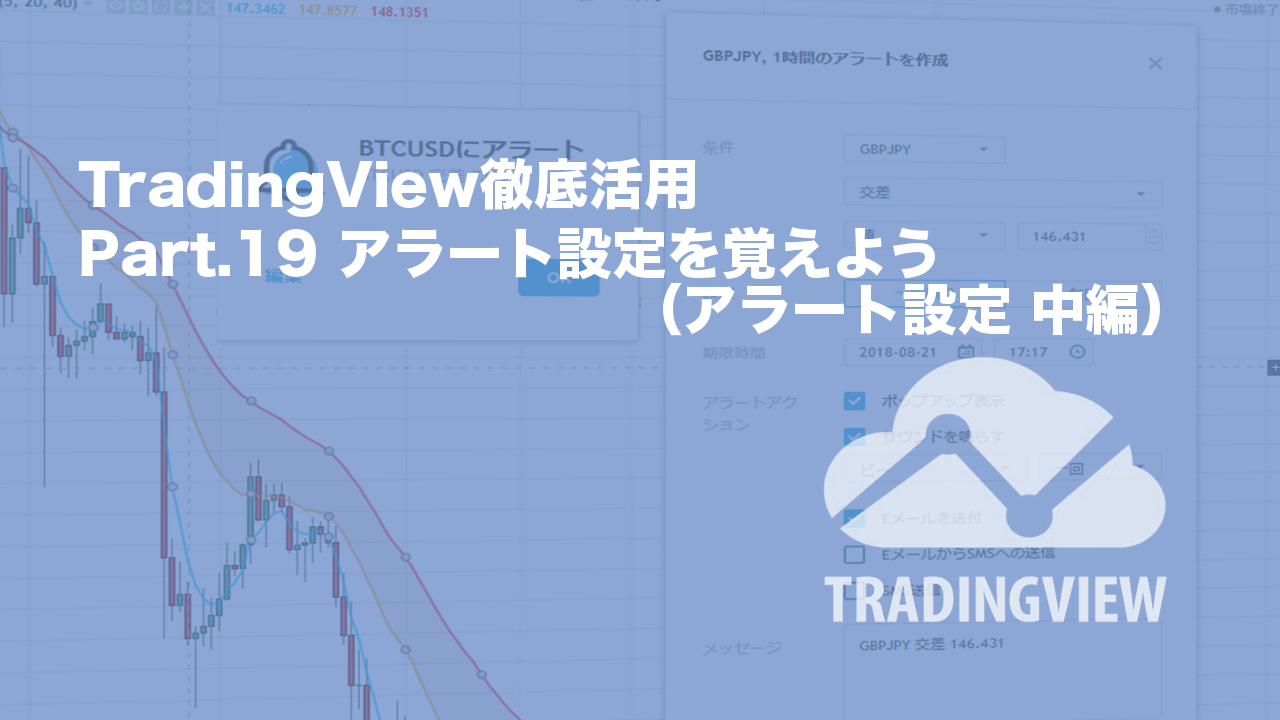こんにちは、ShoujiSuzukiです。
前回の投稿から1ヶ月後での後半の投稿、大変失礼をいたしました。
今回は「水平線を実体で下抜いたら」「トレンドラインを下抜いたら」「20期間の単純移動平均線を価格がタッチしたら」「短期の移動平均線が中期の移動平均線とクロスしたら」「ボリンジャーバンドの2σを上抜いたら」といった具体的な設定方法を見ていきましょう。
目次
水平線を実体で下抜いたらアラートする
直近のレンジの高値安値をブレイクアウトしたらエントリーをするトレンドフォローエントリーにて使われる水平線。ただし水平線付近で反発のシナリオも考えられますので、水平線がローソク足の実体にてブレイク(終値が水平線を越えた)時にアラートを鳴らす設定をしてみましょう。
今回はレンジの下側に水平線(水平レイ)を引き、下にローソク実体で抜けブレイクしたときにアラートが鳴る設定です。
①まずアラートを鳴らしたい場所に水平線を描画します。

②描画した水平線を選択すると、ツールバーが表示されますので、「アラートを追加」ボタンをクリックします。
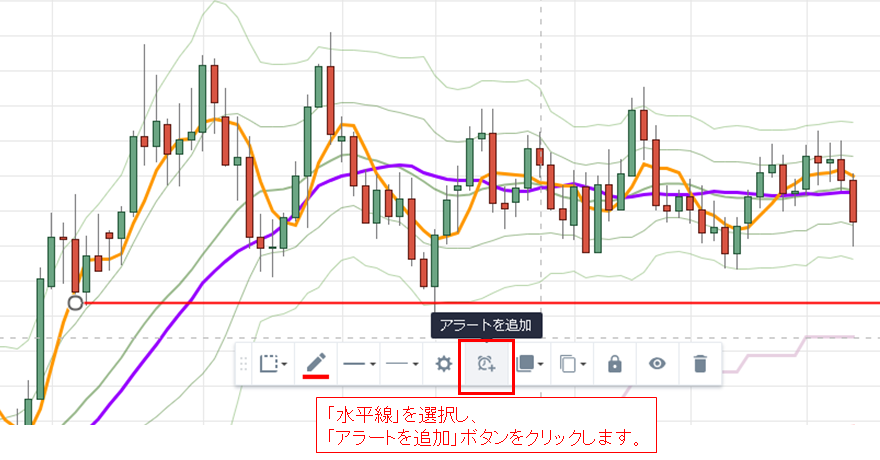
③「アラートを作成」ウィンドウが表示されます。「条件」と「設定」の部分を変えていきましょう。
今回は価格が水平線をした抜いたらアラートを鳴らしたいため、条件を「下へ交差」へ変更します。
また、実体で抜けた場合にアラートを鳴らしたいため、設定を「バー終値毎に一回」を設定します。
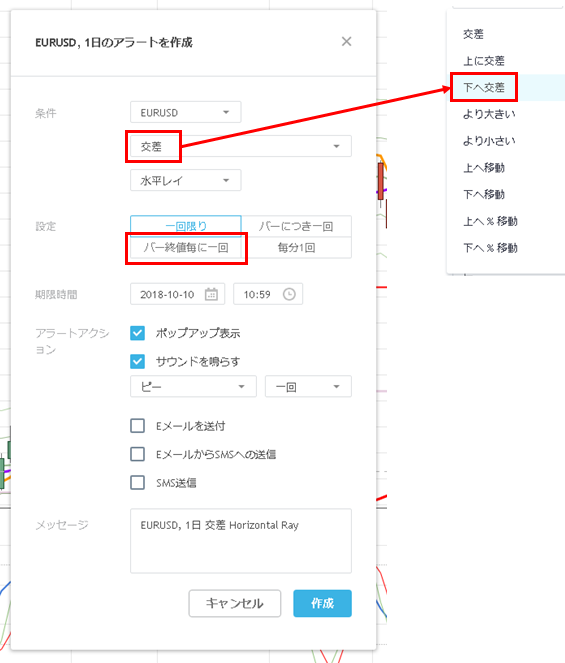
④その他、制限期間(デフォルトで1ヶ月後に設定されている)、通知方法などを選択し、「作成」ボタンをクリックします。
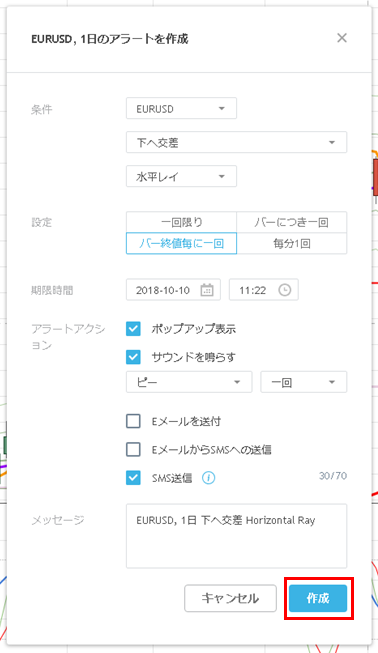
⑤設定が完了しますと、水平線の始点に時計アイコンが表示されます。
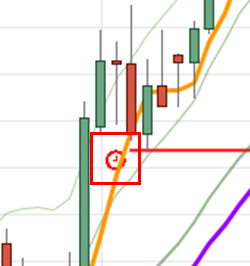
トレンドラインを下抜いたらアラートする
トレンドフォローの場合、トレンドの調整中に形成されるフラッグなどのチャートパターンなどで利用されるトレンドラインを抜けたらアラートを鳴らす場合、トレンドラインを描画して設定をします。
今回はトレンドラインを実体でした抜いたらアラートが鳴る設定をしてみましょう。
①まずアラートを鳴らしたい場所に水平線を描画します。
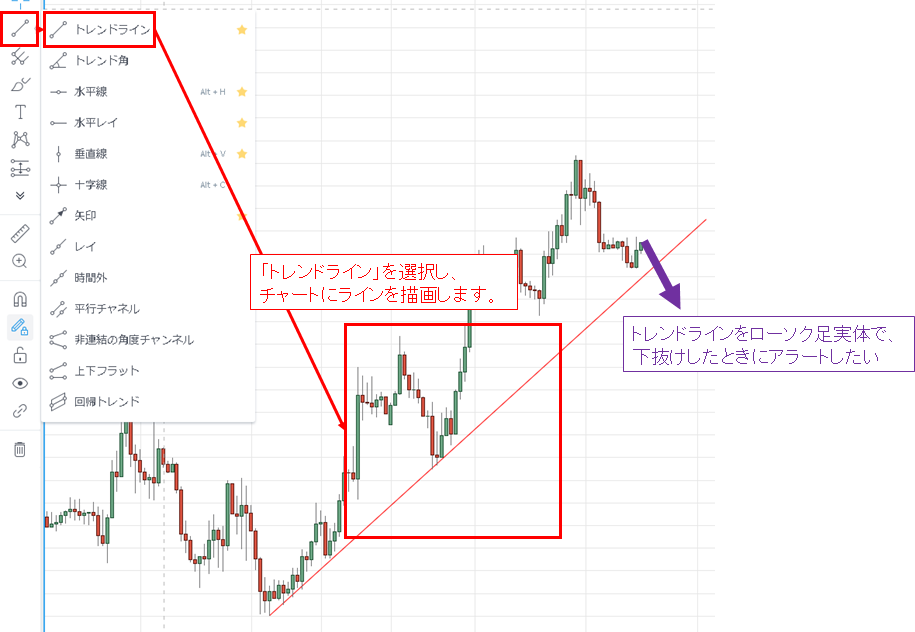
②描画したトレンドラインを選択すると、ツールバーが表示されますので、「アラートを追加」ボタンをクリックします。
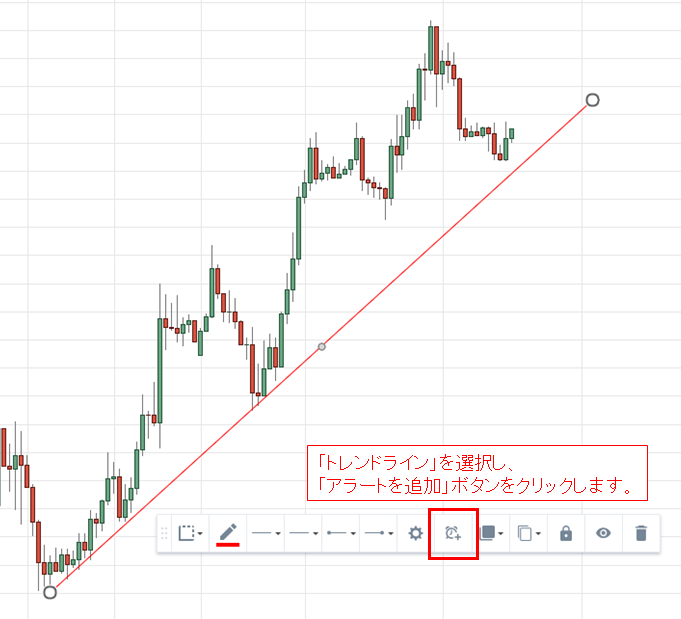
③「アラートを作成」ウィンドウが表示されます。「条件」と「設定」の部分を変えていきましょう。
価格がトレンドラインを下抜いたらアラートを鳴らしたいため、条件を「下へ交差」へ変更します。
また、実体で抜けた場合にアラートを鳴らしたいため、設定を「バー終値毎に一回」を設定します。
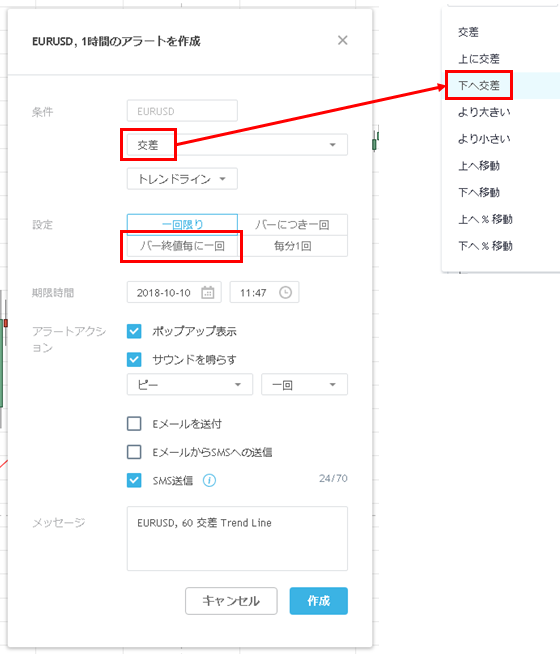
④その他、制限期間、通知方法などを選択し、「作成」ボタンをクリックします。
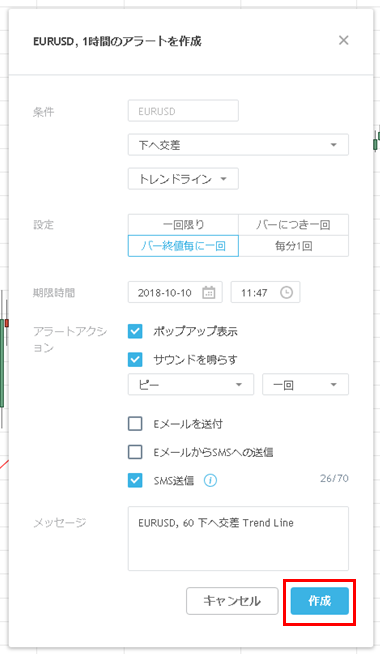
⑤設定が完了しますと、トレンドラインの始点に時計アイコンが表示されます。
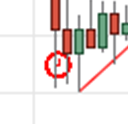
20期間の単純移動平均線を価格がタッチしたらアラートする
続いてインジケーターでのアラート設定方法です。今回は20期間の単純移動平均線を価格がタッチしたらアラートをする設定をしてみましょう。
①まず有効にしたい時間足を表示しておきます。
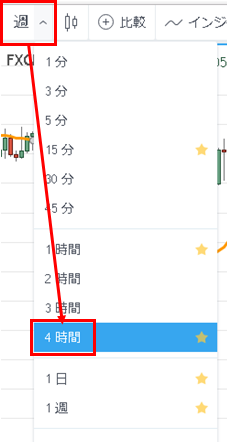
②チャート上に移動平均線のインジケーターを追加します。「インジケーター」ボタンから「移動平均線」をクリックし、インジケーターを追加します。
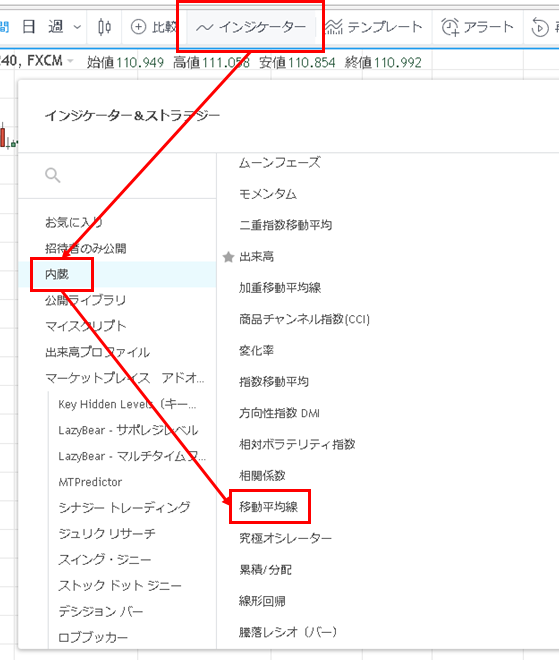
③インジケーターを追加後、必ずパラメーターを先に設定しておきます。アラートを設定後に変更をしても、設定したインジケーターのパラメータは反映されません。(アラート設定時のパラメーターにて通知がされます)
設定方法は、チャート右上のインジケーターの名前に右隣にある「設定」ボタンか、表示されたインジケーターの線を右クリックし、表示されたメニューから「設定」を選択します。

期間を設定し、「OK」ボタンをクリックします。
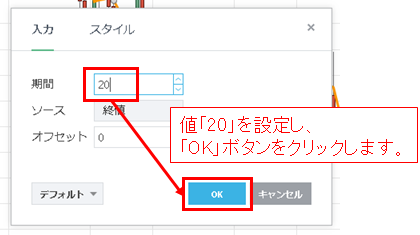
④アラートの設定をします。ラインのアラート設定と違い、インジケーターを選択しアラート設定をするのではなく、ローソク足(価格)を選択しアラート設定を行います。
ローソク足を右クリックし、表示されたメニューから「アラートの追加」を選択します。
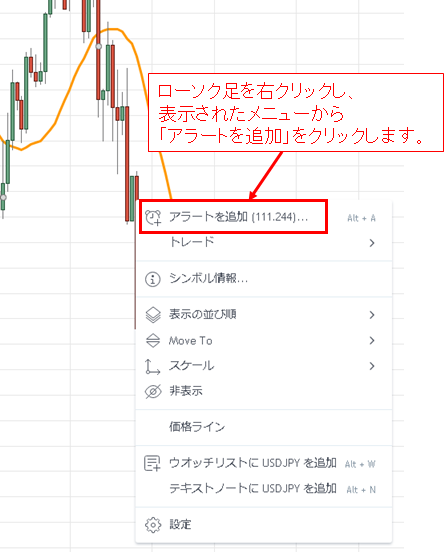
⑤「アラートを作成」ウィンドウが表示されます。「条件」と「設定」の部分を変えていきましょう。
価格が移動平均線をタッチとは、「価格が移動平均線と交差したら」と同じ意味のため、条件を「交差」のままにしておき、交差をする対象を設定します。「値」をクリックし、表示されたメニューから、「MA (20,close)」を選択します。
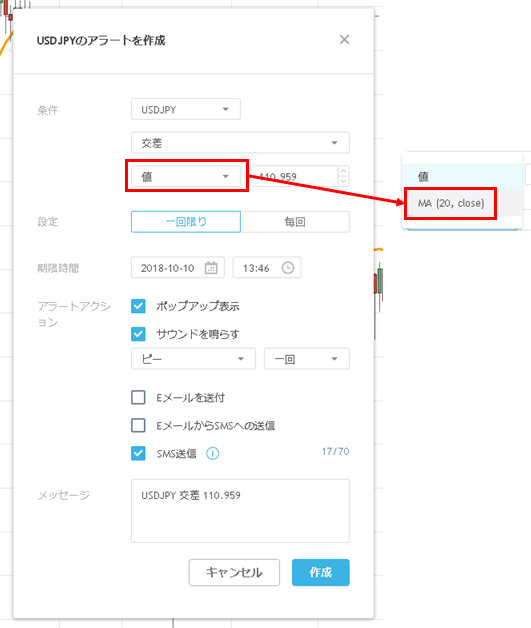
⑥ローソク足がそのまま交差した場合にアラートを鳴らしたいため、設定を「バーにつき一回」設定にします。
(「バー終値毎に一回」に設定をすると、ローソク足が移動平均線にタッチ後、そのまま交差をしたままではなくヒゲなどになった場合にアラートが通知されないため)
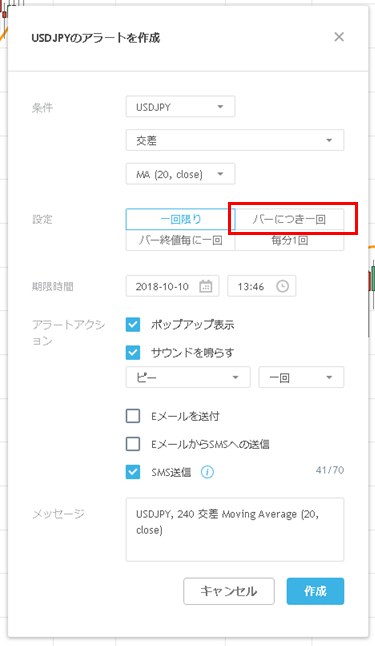
⑥その他、制限期間、通知方法などを選択し、「作成」ボタンをクリックします。
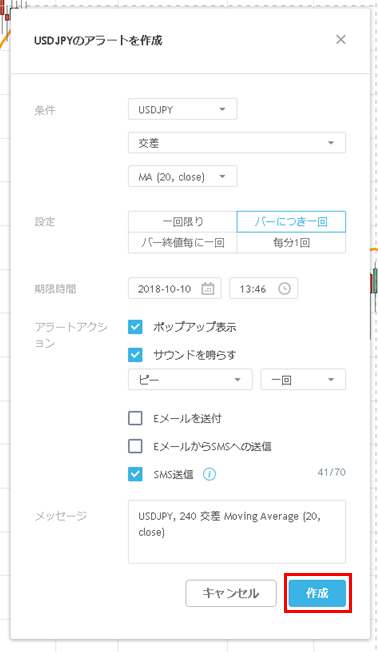
⑦設定が完了しました。ラインのようにチャート上に時計アイコンは表示されません。設定されたか確認をするには、チャート右側のタスクより「アラート管理」が表示されますので、作成がされたか確認します。
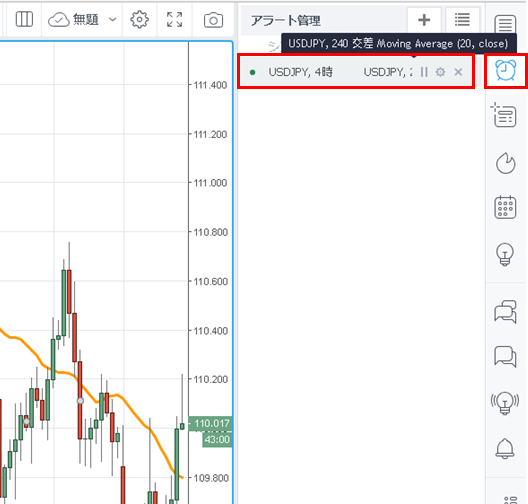
短期の移動平均線が中期の移動平均線とクロスしたらしたらアラートする
大循環分析EMAインジケーターの2つのEMAのクロスもアラートで通知することができます。大循環EMAインジケーターの使用は申請が必要のため、まだの方はこちらから申請ください。
①まず有効にしたい時間足を表示しておきます。
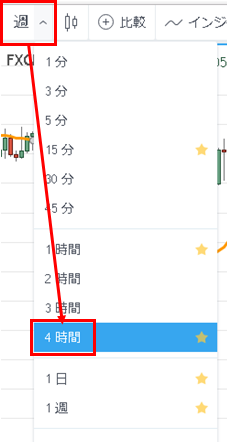
②チャート上に移動平均線のインジケーターを追加します。「インジケーター」ボタンから「招待者のみ公開」「Kojirokoushi Daijyunkan EMA」をクリックし、インジケーターを追加します。
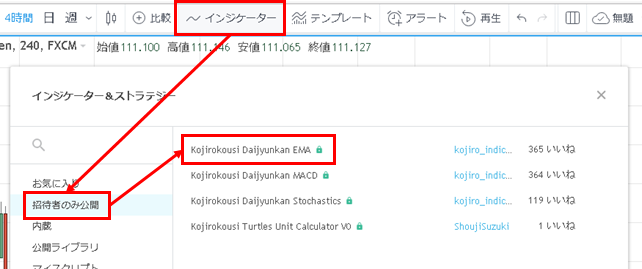
③アラートの設定をします。表示された「Kojirokoushi Daijyunkan EMA」を右クリックし、表示されたメニューから「アラートの追加」を選択します。
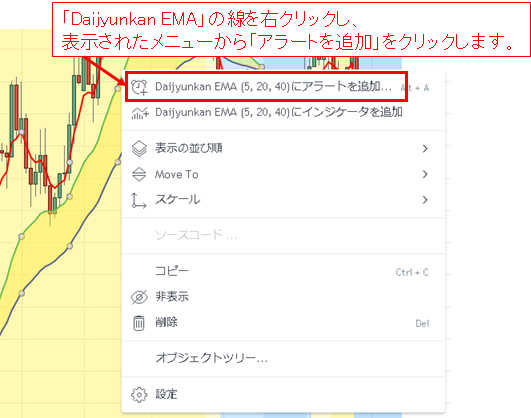
④「アラートを作成」ウィンドウが表示されます。「短期の移動平均線が中期の移動平均線とクロスしたら」が今回の条件となりますので、そのように「条件」と「設定」の部分を変えていきましょう。
今までの設定では条件の対象は1つしか設定していませんでしたが、今回は2つの対象を設定します。「短期の移動平均線」と「中期の移動平均線」という対象です。
上側の条件はすでに「Daijyunkan EMA」が選択されていますので、「長期EMA」から「短期EMA」へ変更をします。
下側の条件は「値」が選択されているので、「値」から「Daijyunkan EMA」へ変更し、右側の項目を「中期EMA」へ変更します。
条件はそのまま「交差」にしておきます。
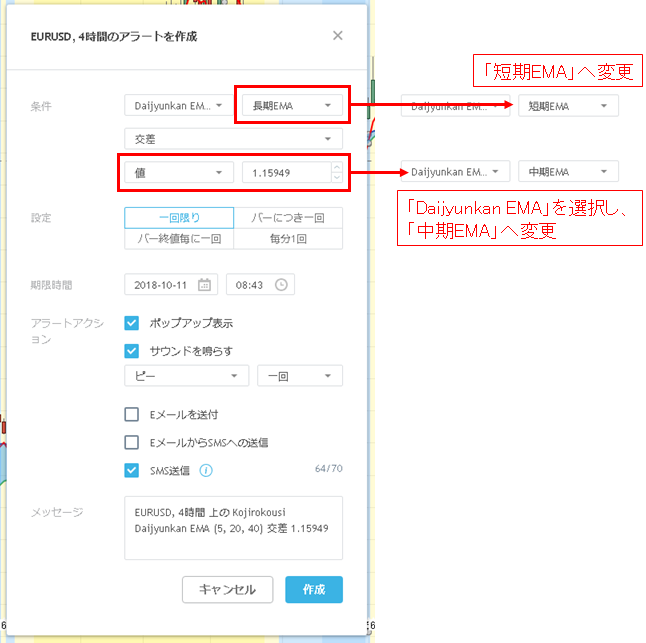
⑤2つの移動平均線が交差した場合にアラートを鳴らしたいため、設定を「バーにつき一回」設定にします。
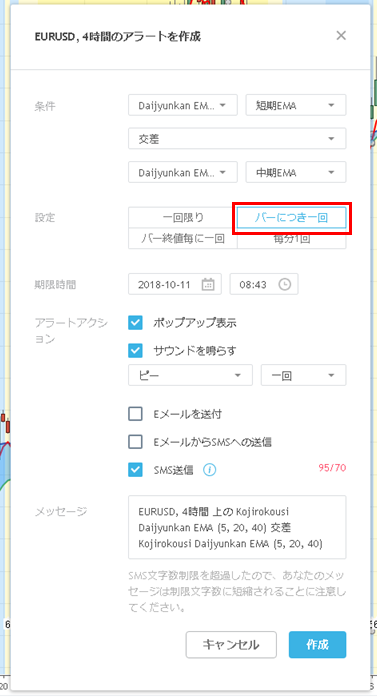
⑥その他、制限期間、通知方法などを選択し、「作成」ボタンをクリックします。
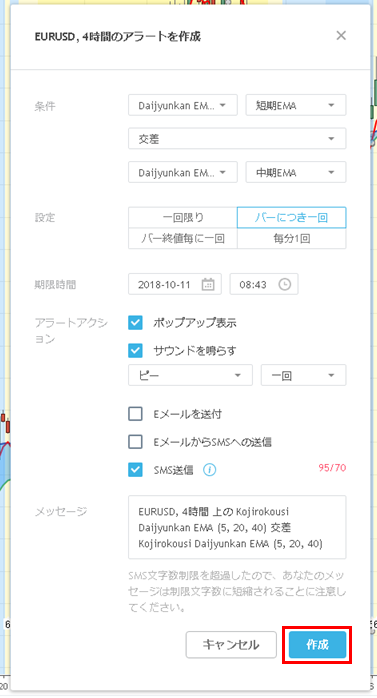
⑦設定が完了しました。ラインのようにチャート上に時計アイコンは表示されません。設定されたか確認をするには、チャート右側のタスクより「アラート管理」が表示されますので、作成がされたか確認します。
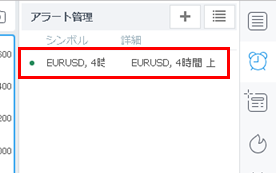
ボリンジャーバンドの2σを上抜いたらアラートする
最後にボリンジャーバンドをのアラートを設定してみましょう。レンジ中のボリンジャーバンドの2σを上抜いたらトレンド発生と判断し、アラートをする設定をしてみましょう。
①まず有効にしたい時間足を表示しておきます。
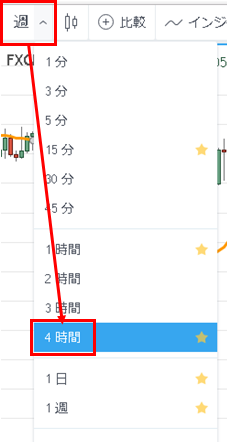
②チャート上にボリンジャーバンドのインジケーターを追加しておきます。今回は、1σと2σの両方が表示されているチャートで設定してみます。
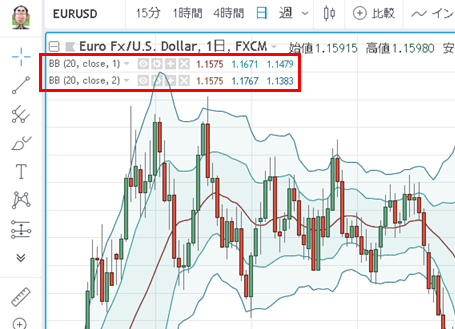
③アラートの設定をします。最後は違うアラートの設定方法を試してみましょう。チャート上部のツールバーより「アラート」ボタンをクリックします。

④「アラートを作成」ウィンドウが表示されます。2σを上抜いたらという条件ですので、標準偏差2を設定したボリンジャーバンドを指定します。
「値」をクリックし「BB (20, close, 2)」を選択します。最後の「2」は設定した標準偏差の値です。
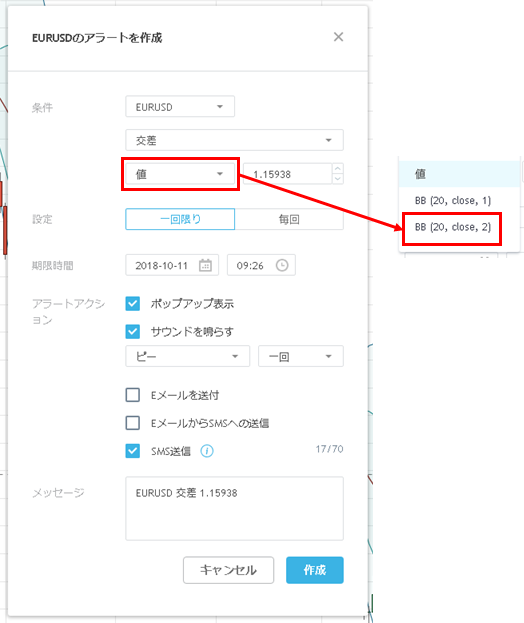
⑤+2σを価格が上抜けしたらアラートを鳴らしたいため、「Basis」から+σを示す「Upper」へ変更をします。
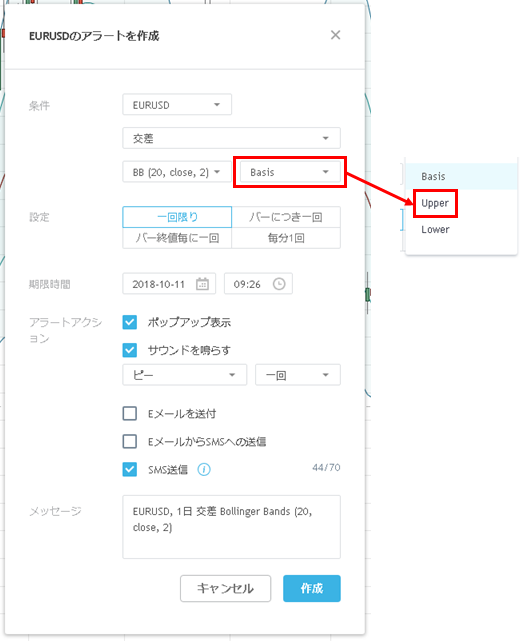
⑥条件は「上抜いたら」のため、「交差」から「上に交差」を選択します。
また、設定を「バーにつき一回」設定にします。
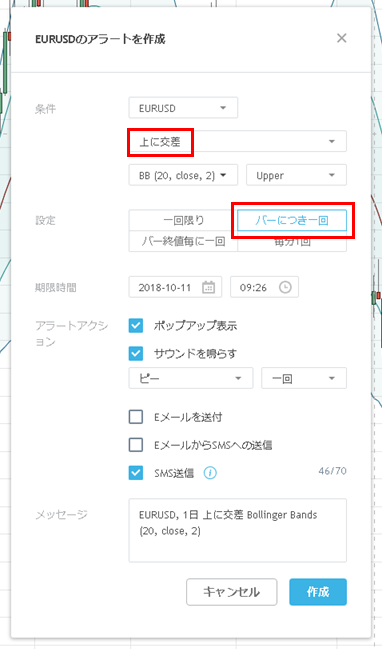
⑦その他、制限期間、通知方法などを選択し、「作成」ボタンをクリックします。
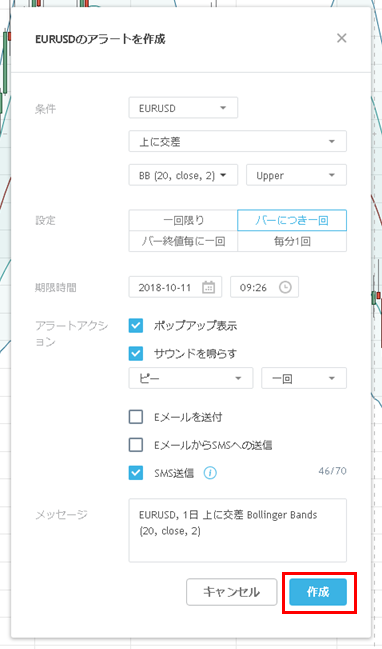
⑧設定が完了しました。ラインのようにチャート上に時計アイコンは表示されません。設定されたか確認をするには、チャート右側のタスクより「アラート管理」が表示されますので、作成がされたか確認します。
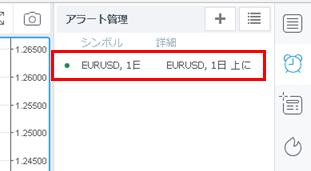
アラートの条件について
ここまでよく使用されるアラートの設定を通してみてきました。特に設定をしているところは「条件」という設定項目になり、こちらを間違えてしまうと意図するアラートが通知されません。
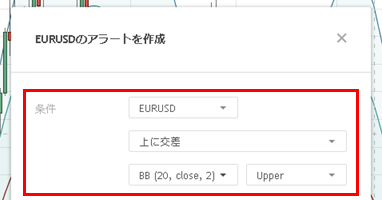
「条件」の設定項目は基本3段の設定項目となっており、
・上の条件が、いわば主語で「○○が」
・真ん中の条件が、動詞で「○○したら」
・下の条件が、目的語で「○○を」
と英語の文法の並びとなっています。
少し分かりづらいため、下の図のように、
①○○が、②○○を、③○○した時アラートを鳴らす、というように①②③の順に設定をしていただければと思います。
(下の例では、「①価格(EURUSD)が②ボリンジャーバンドの+2σを③上に交差した時」という設定です。)
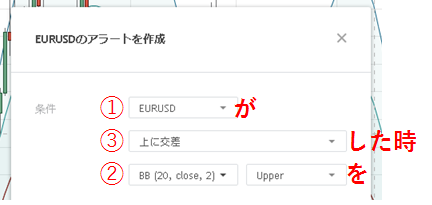
次回は、設定したアラートを管理していく方法を見ていきましょう。
共に頑張りましょう。
Good luck, Good trade. ShoujiSuzuki